Превышение скорости
Данный отчет предназначен для контроля скорости вождения. Он позволяет отследить все превышения через построение отчета, а так же подстраивать настройки отчета под ваши индивидуальные задачи.
Есть два способа определения превышения скорости для построения отчета: Фиксированное ограничение - вы самостоятельно определяете порог скорости, который попадает ваш отчет. Дорожное ограничение - в отчет попадут те нарушения, которые соответствуют данным о скоростных ограничениях картографических сервисов.
В правом верхнем углу нажмите на иконку Настройки  , затем выберите раздел Отчеты. В блоке Превышении скорости вы сможете выбрать способ определения превышения скорости, а так же настроить минимальную длительность нарушения, то есть исключить из отчета кратковременные нарушения.
, затем выберите раздел Отчеты. В блоке Превышении скорости вы сможете выбрать способ определения превышения скорости, а так же настроить минимальную длительность нарушения, то есть исключить из отчета кратковременные нарушения.
Так же ниже есть окошко для ввода нештрафуемого промежутка скорости и времени длительности нарушения.
Для настройки условия определения события на панели инструментов нажмите на иконку Редактировать,
выберите раздел Шаблоны и затем Превышение скорости.
Перед вами откроется окно редактирования шаблона отчета Превышении скорости.
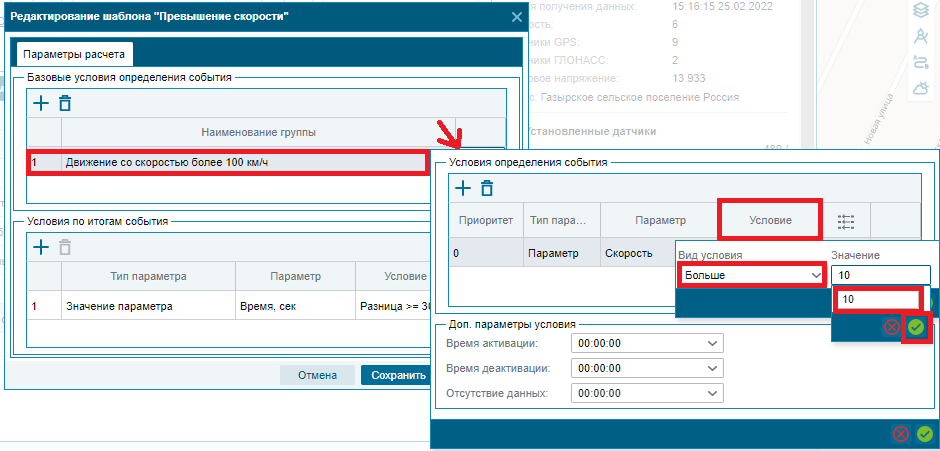
Здесь вы сможете настроить скоростные промежутки попадающие в отчет.
Важно: при сохранении настроек данного окна клавишей  закрывайте все окна последовательно.
закрывайте все окна последовательно.
Настройка параметров отчета завершена.
Построить отчета о Превышении скорости можно несколькими способами:
1. Групповые отчеты в разделе Отчеты. Для построения отчета перейдите в раздел Отчеты в верхней панели. Затем в дереве объектов выберите необходимый объект и временной промежуток в календаре активности. Далее в Основных отчетах выберите Превышение скорости и нажмите клавишу Построить. Отчет готов.
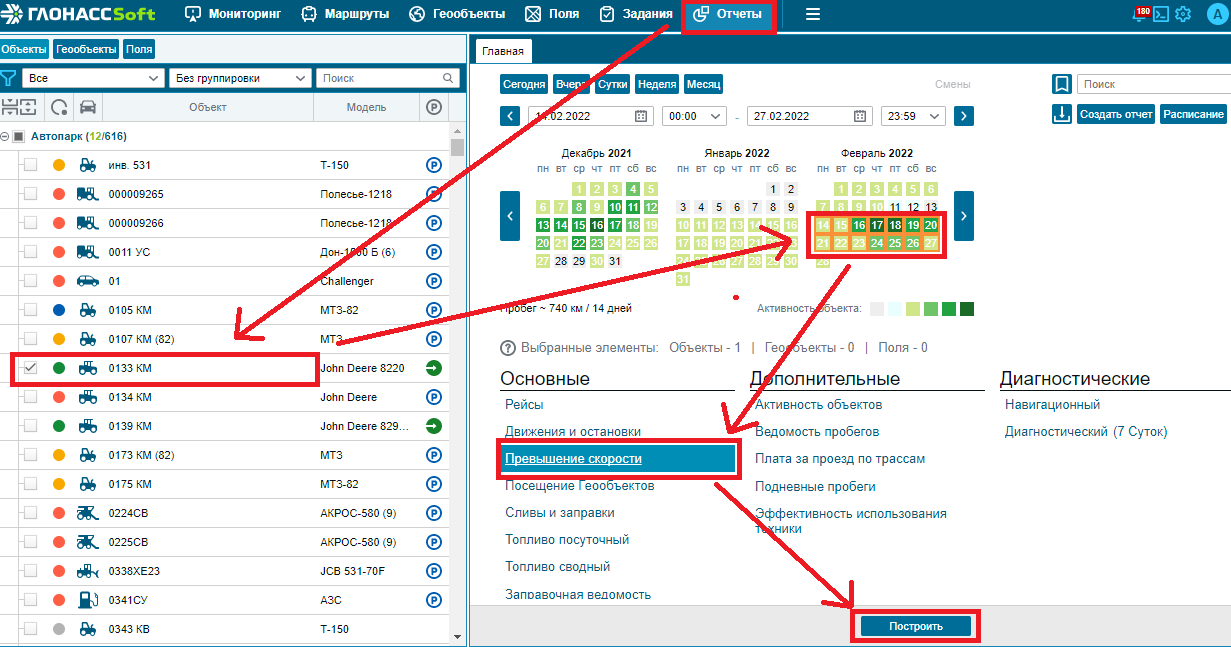
2. Построение отчета через отчет Трек. В разделе Мониторинг в дереве объектов выберите интересующие вас объекты, и постройте историю этого объекта, нажав на клавишу Построить историю в правой части поля.
Выберете необходимый временной промежуток в Календаре активности и нажмите построить. В нижней части экрана вы увидите созданный вами отчет Трек.
Нажав на иконку Превышение скорости вы увидите подотчет Превышении скорости.
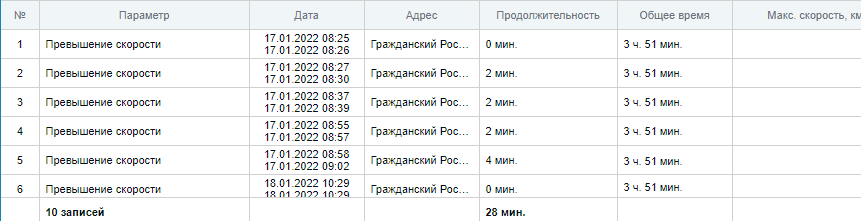
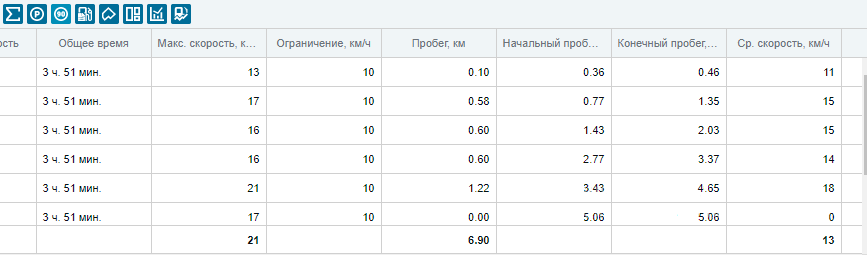
Данный отчет содержит следующие поля:
- Параметр;
- Дата;
- Адрес;
- Продолжительность;
- Общее время;
- Максимальная скорость;
- Ограничения;
- Пробег;
- Начальный пробег;
- Конечный пробег;
- Средняя скорость.
Данные поля отображают всю необходимую информацию и превышении скорости объектов. На карте так же отобразится информация о превышении скорости.
Отчет можно выгрузить в удобной для печати форме, нажав на клавишу  .
.






